PS绘制逼真的香烟教程(2)
- 2021-05-08 00:42
- 来源/作者:站酷/群众演员
- 己被围观 次
6、右键图层的混合选项,利用渐变叠加为香烟上色,完成大致效果。 7、新建图层为烟头上方,利用画笔工具画出底色及纸质质感。 8、新建图层,再为烟
6、右键图层的混合选项,利用渐变叠加为香烟上色,完成大致效果。
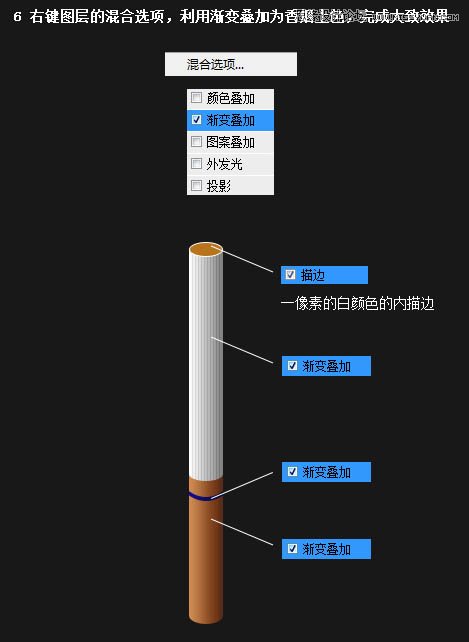
7、新建图层为烟头上方,利用画笔工具画出底色及纸质质感。

8、新建图层,再为烟头画出烟叶。
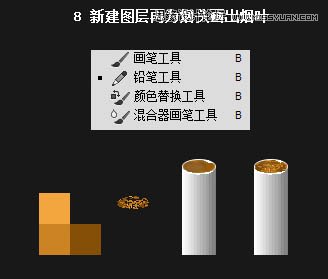
9、按住Ctrl键选中烟嘴图层点击鼠标左键,选中选区,在上方新建一个图层,随便选择一个颜色按Alt + Del填充前景色。
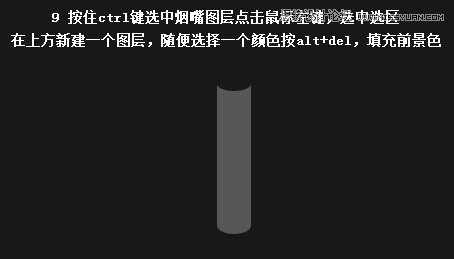
10、利用滤镜 > 杂色 > 添加杂色功能添加杂色,不透明度调整成10%。

11、为香烟上的纹理添加图层蒙版,选择渐变工具从黑到白,从左至右拉出一条渐变得到以下效果。
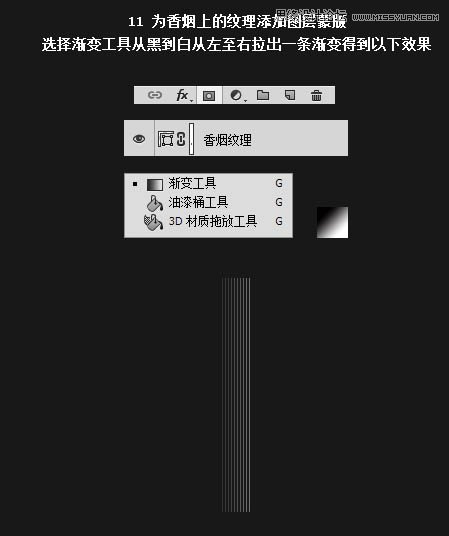
最终效果:

(责任编辑:xiaochuan)
*PSjia.COM 倾力出品,转载请注明来自PS家园网(www.psjia.com)
上一篇:PS制作逼真的豹纹花型图案教程
下一篇:PS制作绚丽的万花筒背景教程




